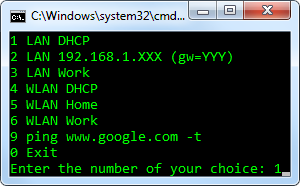- netsh netsh
- Синтаксис Syntax
- Параметры Parameters
- Комментарии Remarks
- Использование команды Netsh
- Контексты Netsh
- Использование нескольких контекстов
- Запуск Netsh из командной строки интерпретатора Cmd.exe
- netsh
- Синтаксис
- Параметры
- Примечания
- Запуск команд Netsh из командной строки программы Netsh.exe
- Изменяем сетевые параметры Windows с помощью netsh+batch
- Netsh
- Batch-файлы
- Итого
- Сетевая оболочка (Netsh) Network Shell (Netsh)
- Технический справочник по сетевой оболочке (Netsh) Network Shell (Netsh) Technical Reference
- Доступность содержимого Content availability
netsh netsh
Применяется к: Windows Server (Semi-Annual Channel), Windows Server 2016 Applies to: Windows Server (Semi-Annual Channel), Windows Server 2016
Служебная программа для работы со сценариями командной строки сетевой оболочки, которая позволяет локально или удаленно отображать или изменять конфигурацию сети текущего компьютера. The Network Shell command-line scripting utility that allows you to, either locally or remotely, display or modify the network configuration of a currently running computer. Эту программу можно запустить в командной строке или в Windows PowerShell. You can start this utility at the command prompt or in Windows PowerShell.
Синтаксис Syntax
Параметры Parameters
| Параметр Parameter | Описание Description |
|---|---|
| -a -a | Указывает, что вы вернетесь в командную строку Netsh после запуска Алиасфиле и имя текстового файла, содержащего одну или несколько команд Netsh. Specifies that you are returned to the netsh prompt after running Aliasfile and the name of the text file that contains one or more netsh commands. |
| -c -c | Указывает, что команда Netsh вводит указанный контекст netsh и контекст Netsh для ввода. Specifies that netsh enters the specified netsh context and the netsh context to enter. |
| -r -r | Указывает удаленный компьютер для настройки. Specifies the remote computer to configure. |
Важно. При использовании этого параметра необходимо убедиться, что служба удаленного реестра запущена на удаленном компьютере. Important: If you use this parameter, you must make sure the Remote Registry service is running on the remote computer. Если он не работает, Windows выводит сообщение об ошибке «сетевой путь не найден». If it isn’t running, Windows displays a “Network Path Not Found” error message.
Комментарии Remarks
Если вы указали параметр -r , а затем еще одну команду, netsh выполняет команду на удаленном компьютере, а затем возвращается в Cmd.exe командной строке. If you specify -r followed by another command, netsh runs the command on the remote computer and then returns to the Cmd.exe command prompt. Если указать параметр -r без другой команды, команда Netsh откроется в удаленном режиме. If you specify -r without another command, netsh opens in remote mode. Процесс аналогичен использованию параметра set machine (задать компьютер) в командной строке Netsh. The process is similar to using set machine at the Netsh command prompt. При использовании параметра -r целевой компьютер задается только для текущего экземпляра Netsh. When you use -r, you set the target computer for the current instance of netsh only. После выхода и повторного ввода netsh целевой компьютер будет перенастроен в качестве локального компьютера. After you exit and reenter netsh, the target computer is reset as the local computer. Команды netsh можно выполнять на удаленном компьютере, указывая имя компьютера, хранящееся в WINS, имя UNC, имя в Интернете, которое должно быть разрешено сервером DNS, или IP-адрес. You can run netsh commands on a remote computer by specifying a computer name stored in WINS, a UNC name, an Internet name to be resolved by the DNS server, or an IP address.
Если строковое значение содержит пробелы между символами, необходимо заключить строковое значение в кавычки. If your string value contains spaces between characters, you must enclose the string value in quotation marks. Например -r «contoso remote device» . For example, -r «contoso remote device»
Использование команды Netsh
Netsh представляет собой поддерживающую сценарий программу с командной строкой, позволяющую локально или удаленно отображать и изменять параметры сети текущего компьютера. Netsh также обеспечивает средства написания сценариев, которые позволяют запускать группу команд в пакетном режиме на определенном компьютере. Программа Netsh может также сохранять сценарии конфигурации в текстовом файле для помещения в архив или для настройки других серверов.
Контексты Netsh
Netsh взаимодействует с другими компонентами операционной системы с помощью файлов библиотеки динамической компоновки (DLL). Каждая библиотека модуля поддержки Netsh содержит широкий набор средств, или контекст, представлющий собой группу команд, относящуюся к конкретному сетевому компоненту. Эти контексты расширяют возможности netsh, обеспечивая поддержку настройки и наблюдения за одной или несколькими службами, служебными программами или протоколами. Например, файл Dhcpmon.dll обесечивает для netsh контекст и набор команд, необходимых для настройки и управления серверами DHCP.
Чтобы выполнить команду netsh, необходимо запустить netsh из командной строки интерпретатора Cmd.exe и перейти к контексту, который содержит нужную команду. Доступность контекстов зависит от того, какие сетевые компоненты были установлены. Например, при вводе dhcp в командной строке Netsh происходит переход в контекст DHCP, но если не был установлен компонент DHCP, появляется следующее сообщение:
Команда не найдена: dhcp.
Дополнительные сведения о контекстах Netsh смотрите в следующих разделах.
Использование нескольких контекстов
Внутри контекста могут существовать подчиненные контексты. Например, внутри контекста маршрутизации можно переключиться на подчиненные контексты IP или IPX.
Чтобы вывести список команд и подчиненных контекстов, которые могут быть использованы в данном контексте, на запрос netsh введите имя контекста, а затем /? или help. Например, для вывода списка подчиненных команд и команд, которые могут быть использованы в контексте «Routing», в строке netsh (то есть, netsh>), введите один из следующих вариантов:
Для выполнения задач в других контекстах без изменения текущего контекста введите путь требуемый команды в командной строке netsh. Например, для добавления интерфейса подключения по локальной сети в контекст IGMP без его изменения в строке netsh введите:
routing ip igmp add interface «Local Area Connection» startupqueryinterval=21
Запуск Netsh из командной строки интерпретатора Cmd.exe
При запуске команды Netsh из командной строки интерепретатора Cmd.exe netsh используется приведеный далее синтаксис. Чтобы запустить эти команды Netsh на удаленном сервере Windows 2000 Server, необходимо сначала использовать подключение к удаленному рабочему столу для соединения с Windows 2000 Server, работающим под управлением сервера терминалов. Между командами Windows 2000 и контекстными командами Netsh могут существовать некоторые различия Windows XP.
netsh
Netsh представляет собой поддерживающую сценарий программу с командной строкой, позволяющую локально или удаленно отображать и изменять параметры сети текущего компьютера. При использовании без параметров команда netsh открывает командную строку Netsh.exe (то есть, netsh>).
Синтаксис
Параметры
-a Возвращает к командной строке netsh после выполнения команды файл_псевдонимов. файл_псевдонимов Указывает имя текстового файла, который содержит одну или несколько команд netsh. -c Переход к заданному контексту netsh. Контекст Задает контекст netsh. В следующей таблице перечислены доступные контексты netsh.
| Контекст | Описание |
|---|---|
| AAAA | Отображает и задает конфигурацию базы данных (AAAA) проверки подлинности, авторизации, создания учетных записей и аудита, используемой Службой идентификации в Интернете (IAS) и службой маршрутизации и удаленного доступа. |
| DHCP | Администрирование серверов DHCP и обеспечение эквивалентной замены управлению с помощью консоли. |
| Diag | Аминистрирование и устранение неполадок операционной системы и параметров сетевых служб. |
| Интерфейс | Производит настройку протокола TCP/IP (включая адреса, используемые по умолчанию шлюзы, серверы DNS и WINS) и отображает конфигурацию и статистические данные. |
| RAS | Администрирование серверов удаленного доступа. |
| Маршрутизация | Администрирование серверов маршрутизации. |
| WINS | Администрирование серверов WINS. |
-r Настройка удаленного компьютера. уд_компьютер Указывает список настаиваемых удаленных компьютеров. команда_Netsh Указывается команда netsh, которую требуется запустить. -f Выход из программы Netsh.exe после выполнения сценария. файл_сценария Выбор сценария, который требуется запустить. /? Отображает справку в командной строке.
Примечания
Если указать -r после другой команды, программа netsh выполняет команду на удаленном компьютере, а затем снова возвращается в окно командной строки Cmd.exe. Если увказать -r без другой команды, netsh откроется в удаленном режиме. Этот процесс напоминает использование команды set machine в командной строке Netsh. При использовании команды -r задается конечный компьютер только для текущей команды netsh. После выхода и повторного ввода команды netsh конечный компьютер настраивается так же, как и локальный компьютер. Можно запускать команды netsh на удаленном компьютере, указав имя компьютера, хранящееся на сервере WINS, имя UNC, имя для Интернета, которое должно быть разрешено сервером DNS, или числовой IP-адрес.
Запуск команд Netsh из командной строки программы Netsh.exe
Netsh использует перечисленные далее стандартные команды во всех контекстах, которые запускаются из командной строки программы Netsh.exe (то есть, netsh>). Чтобы запустить эти команды Netsh на удаленном сервере Windows 2000 Server, необходимо сначала использовать подключение к удаленному рабочему столу для соединения с Windows 2000 Server, работающим под управлением сервера терминалов. Между командами Windows 2000 и контекстными командами Netsh могут существовать некоторые различия Windows XP.
Переход к контексту, расположенному на один уровень выше.
Изменяем сетевые параметры Windows с помощью netsh+batch
Года полтора назад была у меня такая рутинная работа: приходя на работу – вводить IP-адрес, маску, шлюз, DNS для Ethernet-порта ноутбука, а приходя домой – менять все эти параметры на другие. Первое время я мирился, но длилось это недолго – ну как можно каждый день делать одно и то же!? Тогда и вышел я на след Windows-утилиты netsh, которая, вкупе с batch-файлом дала возможность делать то же самое, но гораздо (!) быстрее и удобнее (используя стандартные средства Windows и всего один текстовый файл).
Здесь утилита netsh уже была немного описана, но я предлагаю другую реализацию, возможности которой будут более гибкими.
Netsh
Итак, поигравшись с netsh на Windows 7 (для Windows XP синтаксис немного меняется) я обнаружил, что можно присвоить интерфейсу (в приведенном ниже примере — интерфейсу под названием «LAN») IP-адрес, маску и шлюз с помощью команды:
Команды, понятное дело, вводятся в командной строке Windows. Если параметры отказываются изменяться — запускаем cmd от имени администратора.
Если понадобится добавить еще один IP-адрес, то используем:
Две следующие команды очищают список DNS-серверов и выставляют IP-адрес 212.154.163.162 первым в списке DNS-серверов:
Чтобы предоставить возможность назначения сетевых параметров DHCP-серверу используем:
Ну и для отображения текущих параметров можно использовать:
Batch-файлы
На этом закончим наше знакомство с netsh и перейдем к batch-файлами Windows (текстовый файл с расширением «bat»), который позволяет не только автоматизировать ввод длинных команд (в том числе и netsh-комманд), но также поможет сделать этот процесс более интересным, интерактивным и не заставит нас использовать для каждого варианта настроек отдельный файл.
Для вывода на экран используется команда «ECHO» (она будет использоваться для вывода своеобразного меню):
Для вывода сообщения и запроса ввода от пользователя используем «SET»:
Для условного перехода к метке воспользуемся связкой «IF» и «GOTO» (если кто знает, можно ли использовать Case — буду рад упростить итоговый скрипт):
Для обозначения метки (в нашем случае метки «one») используется двоеточие:
Итого
На этом можно закончить и торжественно сообщить, что Вы знаете все, что нужно для того, чтобы полностью разобраться в итоговом batch-файле (есть комментарии на русском языке) и переделать его под себя. Вот ссылка на страничку гугл-проекта QNet (сделал по аналогии с Yet Another Net Switcher — спасибо автору, раньше этим не пользовался). Ах да, комментарии в batch-файлах начинаются с «rem».
P.S. Теперь ни на работе, ни дома этим скриптом почти не пользуюсь (есть DHCP), но в командировках — по-прежнему очень удобная вещь.
P.P.S. С русскоязычным названием «Подключение по локальной сети» скрипт может и не сработать, но я давно привык именовать сетевые карты как «LAN» и «WLAN».
Данная статья не подлежит комментированию, поскольку её автор ещё не является полноправным участником сообщества. Вы сможете связаться с автором только после того, как он получит приглашение от кого-либо из участников сообщества. До этого момента его username будет скрыт псевдонимом.
Сетевая оболочка (Netsh) Network Shell (Netsh)
Применяется к: Windows Server (Semi-Annual Channel), Windows Server 2016 Applies to: Windows Server (Semi-Annual Channel), Windows Server 2016
Сетевая оболочка (netsh) является служебной программой командной строки, которая позволяет настраивать и отображать состояние различных сетевых ролей коммуникационных серверов и компонентов после их установки на компьютер под управлением Windows Server 2016. Network shell (netsh) is a command-line utility that allows you to configure and display the status of various network communications server roles and components after they are installed on computers running Windows Server 2016.
Некоторые клиентские технологии, например (DHCP-клиент) и BranchCache, также предоставляют команды netsh для настройки клиентских компьютеров под управлением Windows 10. Some client technologies, such as Dynamic Host Configuration Protocol (DHCP) client and BranchCache, also provide netsh commands that allow you to configure client computers that are running Windows 10.
В большинстве случаев команды netsh предоставляют те же функциональные возможности, которые доступны в оснастке консоли управления Майкрософт (MMC) для каждой роли сетевого сервера или сетевого компонента. In most cases, netsh commands provide the same functionality that is available when you use the Microsoft Management Console (MMC) snap-in for each networking server role or networking feature. Например, вы можете настроить сервер политики сети (NPS) через оснастку консоли управления (NPS) или командами netsh в контексте netsh nps. For example, you can configure Network Policy Server (NPS) by using either the NPS MMC snap-in or the netsh commands in the netsh nps context.
Кроме того, существуют команды netsh для сетевых поддержки технологий, таких как IPv6, сетевой мост и удаленный вызов процедур (RPC), которые недоступны в формате оснастки MMC для Windows Server. In addition, there are netsh commands for network technologies, such as for IPv6, network bridge, and Remote Procedure Call (RPC), that are not available in Windows Server as an MMC snap-in.
Мы рекомендуем для управления сетевыми технологиями в Windows Server 2016 и Windows 10 использовать Windows PowerShell, а не сетевую оболочку. It is recommended that you use Windows PowerShell to manage networking technologies in Windows Server 2016 and Windows 10 rather than Network Shell. Но сетевая оболочка включена и поддерживается для обеспечения совместимости с существующими скриптами. Network Shell is included for compatibility with your scripts, however, and its use is supported.
Технический справочник по сетевой оболочке (Netsh) Network Shell (Netsh) Technical Reference
Технический справочник по сетевой оболочке содержит полный список команд netsh с описанием синтаксиса, параметров и примерами использования. The Netsh Technical Reference provides a comprehensive netsh command reference, including syntax, parameters, and examples for netsh commands. Технический справочник по Netsh можно использовать для создания скриптов и пакетных файлов, которые выполняют команды netsh для локального или удаленного управления сетевыми технологиями на компьютерах под управлением Windows Server 2016 и Windows 10. You can use the Netsh Technical Reference to build scripts and batch files by using netsh commands for local or remote management of network technologies on computers running Windows Server 2016 and Windows 10.
Доступность содержимого Content availability
Технический справочник по сетевой оболочке доступен для загрузки в формате справки Windows (*. chm) из коллекции TechNet: Технический справочник по Netsh. The Network Shell Technical Reference is available for download in Windows Help (*.chm) format from TechNet Gallery: Netsh Technical Reference